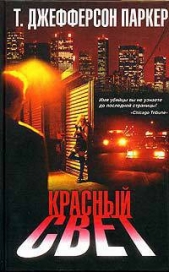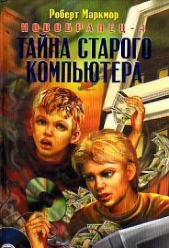Защита вашего компьютера

Защита вашего компьютера читать книгу онлайн
С помощью компьютера мы общаемся с людьми, получаем нужные сведения, ведем деловую переписку, храним финансовую и личную информацию – доверяем компьютеру то, к чему хотелось бы ограничить доступ. В то же время сегодня только и говорят о вирусных эпидемиях, хакерских атаках, воровстве личных данных. И вы должны уметь защищать свои данные.
Прочитав эту книгу и просмотрев прилагающийся к ней видеокурс, вы узнаете о приемах, используемых хакерами, вирусописателями и сетевыми мошенниками, научитесь защищаться от вирусов и прочих вредоносных программ, распознавать и отражать хакерские атаки, уловки интернет-мошенников, защищаться от спама, контролировать доступ к тем ресурсам, которые не должен посещать ваш ребенок. Книга расскажет, а видеокурс покажет, как прятать ценную информацию от чужих глаз, подбирать пароли, восстанавливать потерянную информацию.
На прилагаемом к книге диске, кроме видеокурса, вы найдете программы, которые помогут надежно защитить ваш компьютер.
Внимание! Книга может содержать контент только для совершеннолетних. Для несовершеннолетних чтение данного контента СТРОГО ЗАПРЕЩЕНО! Если в книге присутствует наличие пропаганды ЛГБТ и другого, запрещенного контента - просьба написать на почту [email protected] для удаления материала
Обучение Анти-Спам
Чтобы повысить эффективность модуля Анти-Спам, необходимо обучить его, указывая, какие письма являются спамом, а какие – обычной корреспонденцией. Для обучения используется несколько подходов. Например, чтобы адреса корреспондентов, с которыми вы общаетесь, автоматически заносились в «белый» список, нужно установить флажок Обучаться на исходящих письмах (он расположен в поле Обучение окна настройки модуля Анти-Спам). Для обучения будут использованы только первые 50 писем, затем обучение завершится. По окончании обучения следует уточнить «белый» список адресов, чтобы убедиться, что в нем находятся нужные записи.
В области Обучение расположена кнопка Мастер обучения. Нажав ее, вы в пошаговом режиме сможете обучить Анти-Спам, указывая папки почтового клиента, содержащие спам и обычные письма. Такое обучение рекомендуется произвести в самом начале работы. После вызова мастера обучения нужно пройти четыре шага.
1. Определение папок, содержащих полезную корреспонденцию.
2. Указание папок, в которых находится спам.
3. Автоматическое обучение Анти-Спам. Почтовые адреса отправителей полезной почты заносятся в «белый» список.
4. Сохранение результата работы мастера обучения. Здесь можно добавить результаты работы к старой базе либо заменить ее новой.
В целях экономии времени мастер обучает Анти-Спам только на 50 письмах в каждой папке. Чтобы алгоритм Байеса, используемый для распознавания спама, работал правильно, следует произвести обучение как минимум на 50 письмах полезной почты и 50 письмах спама.
У пользователя не всегда может быть столько писем, но это не проблема. Обучить Анти-Спам можно в процессе работы. Возможны два варианта обучения:
• с использованием почтового клиента;
• с использованием отчетов Анти-Спам.
Во время установки модуль Анти-Спам встраивается в следующие почтовые клиенты:
• Microsoft Office Outlook – на панели появляются кнопки Спам и Не Спам, а в окне, вызываемом командой меню Сервис → Параметры, вкладка Анти-Спам;
• Microsoft Outlook Express – в окне появляются кнопки Спам и Не Спам и кнопка Настройка;
• The Bat! – новые компоненты не появляются, но Анти-Спам реагирует на выбор пунктов Пометить как спам и Пометить как НЕ спам в меню Специальное.
Обучение с использованием отчетов просто. Выберите модуль Анти-Спам в главном окне программы и щелкните на области Открыть отчет. Заголовки всех писем отображаются на вкладке События открывшегося окна. Выделите с помощью кнопки мыши письмо, которое будет использовано для обучения Анти-Спама, нажмите кнопку Действия и выберите один из четырех вариантов: Отметить как спам, Отметить как не спам, Добавить в «белый» список или Добавить в «черный» список. После этого Анти-Спам будет обучаться. Обратите внимание, что при нехватке записей в базе данных в заголовке этого окна отобразится надпись, говорящая, сколько еще писем требуется для обучения модуля.
Если в окне настроек Анти-Спама установлен флажок Открывать Диспетчер писем при получении почты, вы получаете еще одну возможность регулирования поступающей почты. При соединении с почтовым сервером будет открываться Диспетчер писем, который позволяет просмотреть список сообщений на сервере без их загрузки на компьютер (рис. 5.11).

Рис. 5.11. Диспетчер писем
Здесь отображается информация, необходимая для принятия решения: отправитель, получатель, тема и размер сообщения. В столбце Причина может показываться комментарий модуля Анти-Спам.
По умолчанию Анти-Спам анализирует проходящие письма вне зависимости от установленного почтового клиента. Если в качестве последнего используется один из почтовых клиентов, перечисленных выше, такая двойная работа излишняя, поэтому стоит снять флажок Обрабатывать трафик POP3/SMTP/IMAP, который находится в области Встраивание в систему. Установите его, только если используете отличную от перечисленных почтовую программу. Если интеграция с указанными почтовыми клиентами не требуется, снимите флажок Включить поддержку Microsoft Office Outlook/The Bat!.
Отказавшись от приема ненужных или подозрительных сообщений, можно не только сэкономить трафик, но и снизить вероятность загрузки на компьютер спама и вирусов. При выборе сообщения внизу отобразится его заголовок, содержащий дополнительную информацию об отправителе письма. Для удаления ненужного сообщения установите флажок напротив письма в столбце Удалить и нажмите кнопку Удалить выбранные. Если вы хотите, чтобы Диспетчер показывал только новые сообщения на сервере, проследите, чтобы был установлен флажок Показывать только новые сообщения.
5.3. Общественная система безопасности Prevx1
У большинства сегодняшних систем защиты компьютера имеются недостатки. Главным из них является то, что они не могут защитить систему от новых видов атак или вирусов, не занесенных в базы.
Примечание
В специальной литературе для обозначения новых неизвестных видов атак часто используется термин zero-day (0-day) attack.
На обучение проактивных систем уходит некоторое время, в течение которого решение о допуске программы принимает пользователь. Подобные системы сегодня задают все меньше вопросов, однако от пользователя требуется некий уровень понимания происходящего в системе – хотя бы такой, чтобы появление нового процесса вызывало подозрение. Созданные профили будут известны только на одном компьютере, поэтому в случае атаки на другую машину обучение придется повторять сначала. Вероятность возникновения ошибки велика, особенно учитывая характерный для проактивных систем высокий процент ошибок.
Создателям общественной системы предотвращения атак (Community Intrusion Prevention System, CIPS) Prevx ( http://www.prevx.com/), английской компании Prevx Limited, удалось найти золотую середину. Эта система только набирает популярность, однако оригинальность решения и эффективность делают ее достойной рассмотрения.
Принцип работы
Впервые прототип нового типа системы отражения атак был представлен общественности в феврале 2004 года и назывался Prevx Home. Уникального в представленной системе было много. В отличие от антивирусных систем, использующих для определения злонамеренных файлов сигнатуры, или некоторых систем, работающих со списком разрешенных приложений, в новой системе применялись правила, которые описывали поведение и средства контроля целостности программ. Причем в список попадали как заведомо хорошие, так и плохие программы, что позволяло быстро определить характер нового приложения или процесса на компьютере. Однако не это главное.
В системе используется единая база данных Community Watch. Она является наиболее мощным источником информации, определяющим существование, распространение и деятельность как благоприятного, так и злонамеренного программного обеспечения. Используя информацию, собранную в этой базе данных, можно проследить и проанализировать в реальном времени поведение и распространение обществом каждой программы. На каждом клиентском компьютере устанавливаются агенты безопасности, которые отслеживают ситуацию в защищаемой системе. При установке нового приложения либо появлении нового, неизвестного локальной базе процесса агент по Интернету отсылает запрос к центральной базе и на основании полученной информации делает вывод о ее благонадежности.
Если в центральной базе данных нет информации о новой программе, новый модуль заносится в нее и помечается как неизвестный, и пользователь предупреждается о возможном риске. В отличие от антивирусов, требующих некоторого времени для анализа специалистами, Community Watch в большинстве случаев способна самостоятельно определить характер программы, основываясь на поведенческих характеристиках. Для этого используется методика Four Axes of Evil, которая определяет характер программы по четырем составляющим: скрытность, поведение, происхождение и распространение. В результате создается ее описание, содержащее приблизительно 120 параметров, позволяющих однозначно идентифицировать эту программу в будущем, то есть если неизвестная базе утилита выполняет те же действия, что и известная зловредная программа, ее назначение очевидно. Если данных, собранных агентом, недостаточно для принятия однозначного решения, база данных может потребовать копию программы для проверки. По заявлению разработчиков, только небольшой процент случаев требует особого вмешательства специалистов.